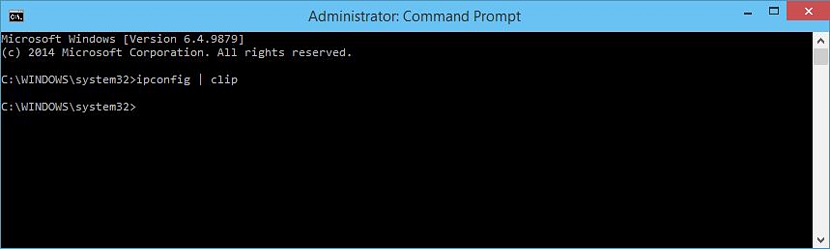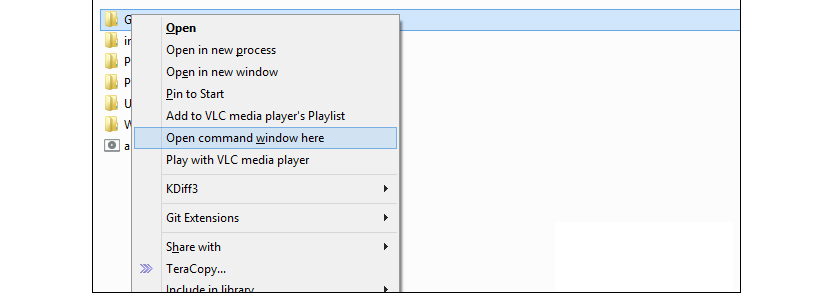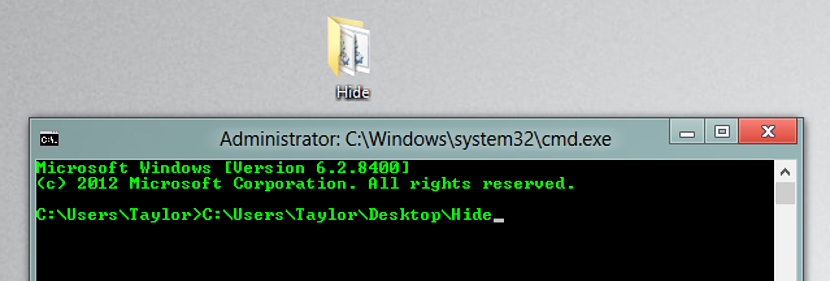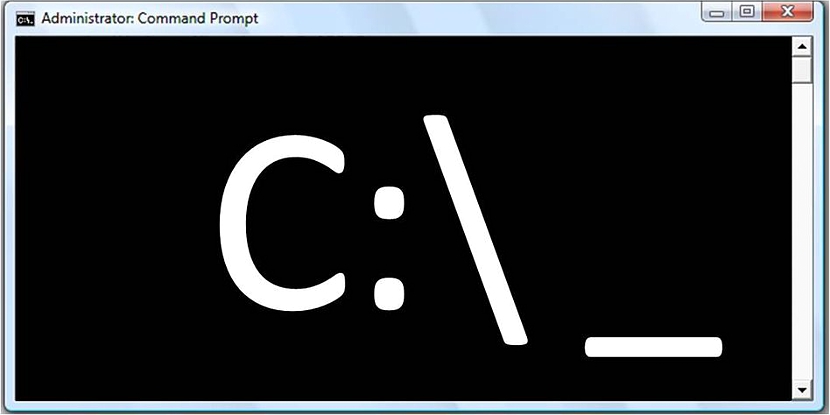
Në shumicën e udhëzimeve që kemi ofruar brenda blogut Vinagre Asesino, ka qenë e njohur që të përdoret "cmd" për të marrë një lloj rezultati brenda Windows, diçka që përgjithësisht, përfshin hile kryesisht.
Gjithçka që kemi përmendur në lidhje me "cmd" mund të konsiderohet arbitrare, themelore ose thjesht një funksion i specializuar për ata që kanë një njohuri të plotë të përdorimit korrekt të sajEkzistojnë edhe disa funksione të tjera që sigurisht na duhen në çdo moment dhe që tani, ne do t'i sugjerojmë ato si 5 truket për t'u përdorur kur keni nevojë për këto funksione.
1. Truku cmd me IpConfig
Në radhë të parë, ne do t'ju sugjerojmë të kontrolloni nëse artikulli në të cilin përmendëm përdorimi i një shkurtore të tastierës për të thirrur "cmd" me leje administratori pa pasur nevojë të përdorni butonin e djathtë të miut. Ne e kemi rekomanduar sepse në këtë artikull do të përdoret në çdo kohë asaj karakteristike.
Truku i parë që do të përmendim i referohet informacionin që «IPConfig» mund të na ofrojë brenda Windows, i cili për fat të keq mund të regjistrohet vetëm në dritaren e terminalit të komandës nëse nuk përdorim një çelës të vogël:
ipconfig | clip
Nëse shkruajmë fjalinë e sugjeruar më sipër, të gjitha informacionet e "Ipconfig" do të ruhet përkohësisht në kujtesë të kompjuterit; Për ta rimarrë atë, do të duhet vetëm të hapim një dokument të thjeshtë teksti dhe të vazhdojmë të ngjisim informacionin atje.
2. Hapni vendndodhjen e një dosje brenda "cmd"
Ka raste kur do të duhet të shkojmë në një dosje specifike brenda terminalit të komandës (padyshim, duke përdorur cmd), diçka që mund të jetë e komplikuar nëse rruga për të zgjedhur ka një emër të gjatë, personazhe ose hapësira të çuditshme në emër. E tëra çfarë duhet të bëjmë është që të hapim kërkuesin e skedarëve dhe të gjejmë dosjen ku duam të futemi nga kjo dritare e terminalit të komandës.
Duke përdorur butonin e djathtë të miut mund të zgjedhim funksionin nga menyja e kontekstit që thotë "Hapni Windows Command këtu" siç sugjerohet nga pamja e ekranit që ne kemi vendosur në pjesën e sipërme.
3. Rishikoni historinë e komandave të përdorura në "cmd"
Nëse kemi hapur një dritare të terminalit komandues dhe disa prej tyre janë përdorur atje, në mënyrë që gjeni një specifik Ne do të duhet të përdorim rrëshqitësin në anën e djathtë dhe të fillojmë të shkojmë deri në fillim të listës. Për favorshëm, ne mund të përdorim një çelës të vogël në këtë zonë pune.
doskey /history
Vetëm komandat që kemi përdorur do të shfaqen në këtë histori, duke hedhur poshtë ose duke lënë mënjanë, çfarë mund të kishte rezultuar nga ekzekutimi i tyre.
4. Tërhiqni dhe lëshoni një dosje në dritaren e terminalit të komandës
Në numrin fjalë për fjalë "2" ne përshkruajmë se si të përdorim hile që na ndihmoi të hyjmë në një vend specifik, me zbuluesin e skedarëve. Ekziston një mënyrë tjetër më interesante për të miratuar mashtrimin, e cila mbështetet në detyrën e "zgjedhjes, tërheqjes dhe lëshimit" të një dosjeje specifike nga studiuesi i skedarëve në dritaren e terminalit të komandës.
Si rezultat, ju do të jeni në gjendje të admironi që ne do të lokalizohemi automatikisht brenda dosjes që kemi tërhequr këtu. Me secilën prej dy metodave që kemi sugjeruar, ne kemi shmangur përdorimin e komandës «cd» e cila zakonisht përdoret për të arritur në një vend specifik.
5. Ekzekutimi i disa komandave në të njëjtin moment
Ky është një tjetër ndër mashtrimet për t’u adoptuar lehtë në çdo version të Windows me "cmd"; Nëse në një moment të caktuar kemi nevojë për të ekzekutuar disa komanda dhe nuk duam të jemi të pranishëm në atë moment për shkak të mungesës së kohës, atëherë mund të kryejmë një lloj programimi të vogël brenda dritares së terminalit të komandës.
ipconfig && netstat
Kodi që kemi vendosur në krye është një shembull i vogël i asaj që mund të bëjmë me këtë programim; secila nga komandat duhet të ndahet me "&&", duke qenë në gjendje të vendosni një numër të madh të tyre në një rresht të vetëm dhe më vonë, duke pasur nevojë të shtypni butonin «Entrar".